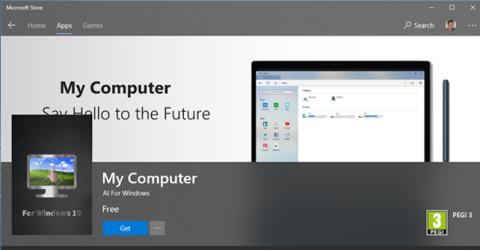Microsoft försöker bygga om och uppgradera File Explorer genom testversioner av Windows 10. I framtiden kommer File Explorer att kunna bläddra i data via flikar, ha ett mörkt bakgrundsgränssnitt,...
I väntan på att den nya versionen av File Explorer ska bli klar kan användarna välja ett annat program istället. Och en av dem är Min dator, en applikation som designats speciellt för Windows 10 .

Användare kan enkelt hitta och ladda ner programmet Den här datorn på Microsoft Store.

När installationsprocessen är klar, besök Start-menyn för att starta programmet.

Vid första lanseringen kommer du att bli ombedd att fästa denna applikation till Start. Om du accepterar, klicka på Ja och om du ignorerar, klicka på Nej.

Min dator har ett ganska enkelt gränssnitt som består av två huvudområden: genvägar för att komma åt vissa applikationer och webbplatser till vänster; för att komma åt och hantera mappar och partitioner på hårddisken till höger.

När du får åtkomst till en hårddiskpartition eller -mapp öppnas en ny flik som visar det tillgängliga innehållet automatiskt så att användare enkelt kan växla mellan flikarna.

För att öppna en ny flik, klicka på fliken Hem -> klicka på partitionen, prova objektet du vill öppna -> en ny flik kommer att visas.

Genom att högerklicka på en fil i Den här datorn kan användare välja grundläggande funktioner som att dela, kopiera, klippa ut, döpa om och ta bort.

I Den här datorn, med snabbåtkomstalternativ till applikationer och webben, kan användare bara redigera (redigera och ta bort) webbområdet men inte appar.

För att lägga till webbadresser som du ofta använder till Den här datorn, klicka på "+" -> fyll i information och webbadress. När du klickar på den öppnas webbplatsen du väljer i standardwebbläsaren i Windows 10.

I Inställningar finns det två anpassningsalternativ: dölj/visa appar och webbsidor och dölj/visa systempartitionen.
Se mer: